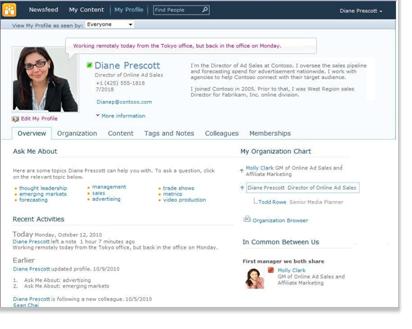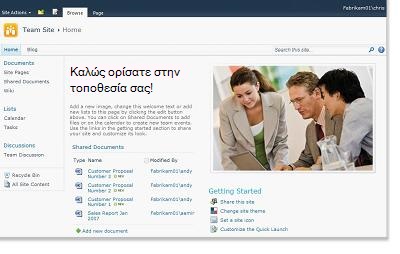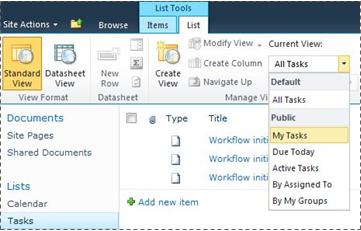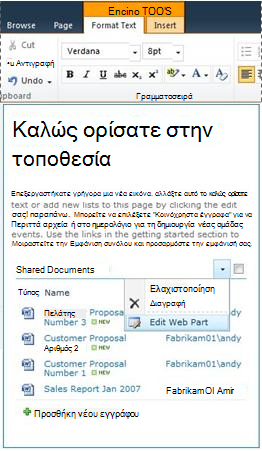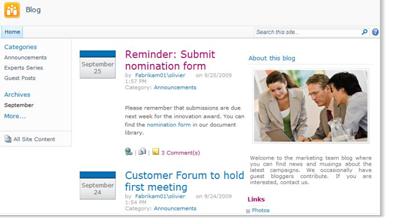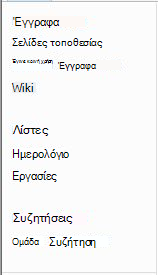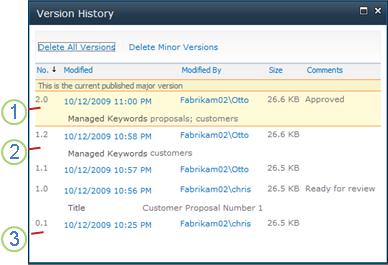Σε αυτό το άρθρο
Επισκόπηση του SharePoint Foundation και του SharePoint Server
Το SharePoint Foundation 2010 είναι η υποκείμενη τεχνολογία για τοποθεσίες του SharePoint που είναι διαθέσιμη δωρεάν και ονομαζόταν υπηρεσίες Windows SharePoint Services σε προηγούμενες εκδόσεις. Ο SharePoint Server 2010 βασίζεται στην τεχνολογία SharePoint Foundation για να παρέχει ένα συνεπές, οικείο πλαίσιο για λίστες και βιβλιοθήκες, διαχείριση τοποθεσίας και προσαρμογή τοποθεσίας. Όλες οι δυνατότητες που είναι διαθέσιμες στο SharePoint Foundation είναι επίσης διαθέσιμες στον SharePoint Server 2010.
Ωστόσο, ο SharePoint Server 2010 επεκτείνει το SharePoint Foundation παρέχοντας πρόσθετες δυνατότητες και δυνατότητες. Για παράδειγμα, τόσο ο SharePoint Server όσο και το SharePoint Foundation περιλαμβάνουν πρότυπα τοποθεσίας για συνεργασία με συναδέλφους σε τοποθεσίες ομάδας, ιστολόγια και χώρους εργασίας συσκέψεων. Ωστόσο, ο SharePoint Server περιλαμβάνει βελτιωμένες δυνατότητες κοινωνικής χρήσης υπολογιστών, όπως η προσθήκη ετικετών και οι τροφοδοσίες ειδήσεων, που βοηθούν τα άτομα στον οργανισμό σας να εντοπίζουν, να οργανώνουν, να περιηγούνται και να μοιράζονται πληροφορίες με συναδέλφους. Ομοίως, ο SharePoint Server βελτιώνει την τεχνολογία αναζήτησης από το SharePoint Foundation για να συμπεριλάβει δυνατότητες που είναι χρήσιμες για τους υπαλλήλους μεγάλων οργανισμών, όπως η δυνατότητα αναζήτησης επιχειρηματικών δεδομένων στη SAP, τη Siebel και άλλες επιχειρηματικές εφαρμογές.
Τόσο το SharePoint Foundation όσο και ο SharePoint Server έχουν σχεδιαστεί για να λειτουργούν αποτελεσματικά με άλλα προγράμματα, διακομιστές και τεχνολογίες, συμπεριλαμβανομένων εκείνων του Microsoft Office system. Για παράδειγμα, μπορείτε να μεταφέρετε μια τοποθεσία, μια λίστα ή μια βιβλιοθήκη εκτός σύνδεσης στο SharePoint Workspace, να εργαστείτε με το περιεχόμενο της τοποθεσίας ενώ είστε αποσυνδεδεμένοι από το δίκτυό σας και, στη συνέχεια, να συγχρονίσετε αυτόματα τις αλλαγές σας όταν συνδεθείτε ξανά. Μπορείτε να ολοκληρώσετε πολλές εργασίες του SharePoint μέσα από οικεία προγράμματα του Microsoft Office. Για παράδειγμα, μπορείτε να ξεκινήσετε ή να συμμετάσχετε σε μια ροή εργασιών για να εγκρίνετε μια αναφορά εξόδων μέσα από το Microsoft Word.
Δυνατότητες του SharePoint Server
Οι δυνατότητες του SharePoint Server 2010 επικεντρώνονται σε έξι περιοχές. Αυτό το άρθρο παρουσιάζει συνοπτικά καθεμία από αυτές τις δυνατότητες και, στη συνέχεια, συνδέσεις σε σχετικά άρθρα όπου μπορείτε να μάθετε περισσότερα.
Συνεργασία και κοινωνική χρήση υπολογιστών
Ο SharePoint Server 2010 επεκτείνει τις δυνατότητες συνεργασίας του SharePoint Foundation, προάγοντας την εύκολη σύνταξη από το πρόγραμμα περιήγησης ή από οικείες εφαρμογές όπως το Microsoft Word, βοηθώντας τους χρήστες να συσχετίσουν πόρους με ετικέτες και αξιολογήσεις και βοηθώντας τους χρήστες να βρίσκουν απαντήσεις πιο γρήγορα μέσω τροφοδοσιών ειδήσεων και αναζήτησης ατόμων.
Ένα από τα κύρια σημεία όπου μπορείτε να επωφεληθείτε από αυτές τις δυνατότητες είναι το στοιχείο "Η τοποθεσία μου". Η τοποθεσία μου είναι η δική σας τοποθεσία του SharePoint, όπου μπορείτε να κάνετε κοινή χρήση εγγράφων, συνδέσεων και πληροφοριών σχετικά με τον εαυτό σας σε ένα ηλεκτρονικό προφίλ. Μπορείτε επίσης να κάνετε ιστολόγιο σχετικά με θέματα ενδιαφέροντος ή να αναζητήσετε τις πληροφορίες που χρειάζεστε για να κάνετε την εργασία σας.
Εσείς αποφασίζετε ποιες πληροφορίες θέλετε να μοιραστείτε και ποιες πληροφορίες θέλετε να διατηρήσετε ιδιωτικές στη σελίδα "Η τοποθεσία μου". Στη συνέχεια, μπορείτε να προσθέσετε ετικέτες σε συνδέσεις σε πληροφορίες και να βρείτε πληροφορίες που άλλοι χρήστες προσθέσουν ετικέτες ή κοινοποιούν στις τροφοδοσίες ειδήσεών τους. Για να μάθετε περισσότερα σχετικά με τη διαχείριση πληροφοριών στην τοποθεσία μου, ανατρέξτε στο θέμα Διαχείριση των πληροφοριών που μοιράζεστε μέσω της σελίδας "Η τοποθεσία μου" και του προφίλ σας.
Ο SharePoint Server 2010 επιτρέπει επίσης τη συμμετοχή από οπουδήποτε, προσφέροντας μια εμπλουτισμένη εμπειρία SharePoint Workspace ενώ είστε συνδεδεμένοι ή αποσυνδεδεμένοι από το δίκτυό σας και ελευθερώνετε τη συνεργασία των χρηστών εν κινήσει.
Διαχείριση εταιρικού περιεχομένου
Η Διαχείριση εταιρικού περιεχομένου (ECM) από τη Microsoft βοηθά τους οργανισμούς να ξεπεράσουν τις προκλήσεις που τίθενται από μεγάλους όγκους μη διαχειριζόμενου περιεχομένου. Ο SharePoint Server 2010 αποτελεί κεντρικό τμήμα της λύσης ECM της Microsoft, η οποία επεκτείνει τη διαχείριση περιεχομένου σε κάθε υπάλληλο ενός οργανισμού μέσω της ενοποίησης με οικεία εργαλεία όπως το Microsoft Office system. Η λύση ECM της Microsoft παρέχει δυνατότητες για τη διαχείριση ολόκληρου του κύκλου ζωής του περιεχομένου — από τη δημιουργία έως την επεξεργασία και τη συνεργασία έως τη λήξη — σε μία ενιαία πλατφόρμα.
Ο SharePoint Server 2010 βοηθά τους οργανισμούς να διαχειριστούν ολόκληρο τον κύκλο ζωής του περιεχομένου, παρέχοντας ξεχωριστά σύνολα δυνατοτήτων που επιτρέπουν στις εταιρείες να επιτύχουν τους ακόλουθους στόχους:
-
Διαχείριση ποικίλου περιεχομένου Οι δυνατότητες διαχείρισης εγγράφων στον SharePoint Server 2010 βοηθούν τους οργανισμούς να ενοποιήσουν ποικίλο περιεχόμενο από πολλές θέσεις σε ένα κεντρικά διαχειριζόμενο αποθετήριο με συνεπή κατηγοριοποίηση. Η νέα δυνατότητα συνόλων εγγράφων επιτρέπει στον οργανισμό σας να δημιουργεί και να διαχειρίζεται προϊόντα εργασίας που εκτείνονται σε πολλά έγγραφα. Οι ενσωματωμένες δυνατότητες αναζήτησης βοηθούν τους χρήστες να βρίσκουν, να μοιράζονται και να χρησιμοποιούν αυτές τις πληροφορίες. Οι δυνατότητες διαχείρισης μετα-δεδομένων, όπως η νέα δυνατότητα χώρου αποθήκευσης όρων, μπορούν να βοηθήσουν τους οργανισμούς να διαχειρίζονται κεντρικά μετα-δεδομένα σε τοποθεσίες. Τα μετα-δεδομένα είναι πληροφορίες σχετικά με δεδομένα που χρησιμοποιούνται για τον προσδιορισμό, τη δομή, τον εντοπισμό και τη διαχείριση πληροφοριών. Νέα υποστήριξη για περιήγηση με μετα-δεδομένα και τη δυνατότητα ενσωμάτωσης πεδίων μετα-δεδομένων σε έγγραφα βελτιώνει την αναζήτηση και τον εντοπισμό πληροφοριών. Το περιεχόμενο μπορεί επίσης να προστατευτεί από μη εξουσιοδοτημένη πρόσβαση. Τα εργαλεία συνεργασίας, όπως η ροή εργασιών, βοηθούν τους χρήστες να συνεργάζονται καλύτερα για τη δημιουργία, την αναθεώρηση και την έγκριση εγγράφων με δομημένο τρόπο.
-
Πληρούν τις απαιτήσεις συμμόρφωσης και νομικών απαιτήσεων Οι δυνατότητες διαχείρισης εγγραφών στον SharePoint Server 2010 επιτρέπουν στους οργανισμούς να αποθηκεύουν και να προστατεύουν επαγγελματικές εγγραφές, είτε στη θέση τους δίπλα σε εγγραφές που βρίσκονται σε εξέλιξη είτε σε ένα κλειδωμένο κεντρικό αποθετήριο. Οι οργανισμοί μπορούν να εφαρμόσουν πολιτικές λήξης σε εγγραφές για να διασφαλίσουν ότι διατηρούνται για το κατάλληλο χρονικό διάστημα για τη συμμόρφωση με κανονισμούς ή εταιρικές επιχειρηματικές πολιτικές, μετριάζοντας έτσι τον νομικό κίνδυνο για τον οργανισμό. Τα ίχνη ελέγχου παρέχουν απόδειξη στους εσωτερικούς και εξωτερικούς ελεγκτές ότι οι εγγραφές διατηρήθηκαν σωστά. Οι κρατήσεις μπορούν να τοποθετηθούν σε συγκεκριμένα αρχεία κάτω από νομική ανακάλυψη για να αποφευχθεί η καταστροφή τους.
-
Αποτελεσματική διαχείριση πολλών τοποθεσιών Web Οι δυνατότητες διαχείρισης περιεχομένου Web στον SharePoint Server 2010 επιτρέπουν στους χρήστες τη δημοσίευση περιεχομένου Web με ένα εύχρηστο εργαλείο σύνταξης περιεχομένου και μια ενσωματωμένη διαδικασία έγκρισης. Οι υπάλληλοι μπορούν να αποστείλουν περιεχόμενο — συμπεριλαμβανομένων εικόνων, ήχου και βίντεο — σε τοποθεσίες Web εγκαίρως, χωρίς εκτεταμένη υποστήριξη από το προσωπικό IT. Η νέα υποστήριξη για εμπλουτισμένα πολυμέσα περιλαμβάνει μια νέα βιβλιοθήκη διαθέσιμων στοιχείων, με εμπλουτισμένες προβολές και επιλογείς. υποστήριξη για βίντεο ως τύπο περιεχομένου του SharePoint, μια υποδομή βίντεο ροής και ένα εύχρηστο πρόγραμμα αναπαραγωγής πολυμέσων Silverlight. Τα πρότυπα με τη μορφή κύριων σελίδων και διατάξεων σελίδας επιτρέπουν στους οργανισμούς να εφαρμόζουν συνεπή εμπορική προσαρμογή στις σελίδες. Οι ενσωματωμένες δυνατότητες ανάλυσης Web παρέχουν υποστήριξη για αναφορές ανάλυσης κίνησης, αναζήτησης και απογραφής. Ο SharePoint Server 2010 προσφέρει επίσης μια ενιαία υποδομή ανάπτυξης και διαχείρισης για τοποθεσίες intranet, extranet και Internet, καθώς και για πολύγλωσσες τοποθεσίες.
Εταιρική αναζήτηση
Ο SharePoint Server 2010 παρέχει μια ισχυρή υποδομή αναζήτησης που συμπληρώνει άλλες δυνατότητες παραγωγικότητας της επιχείρησης, όπως η Διαχείριση εταιρικού περιεχομένου και η συνεργασία, για να βοηθήσει τους χρήστες να λαμβάνουν καλύτερες απαντήσεις πιο γρήγορα και να ενισχύουν τον αντίκτυπο της γνώσης και της εξειδίκευσης.
Η αναζήτηση λαμβάνει υπόψη το προσωπικό σας περιβάλλον και σας βοηθά να περιορίσετε την αναζήτησή σας χρησιμοποιώντας διαδραστική περιήγηση για να σας καθοδηγήσει στις πληροφορίες που χρειάζεστε. Ο SharePoint Server επεκτείνει την εμβέλεια της αναζήτησης σε περισσότερες προελεύσεις περιεχομένου και τύπους περιεχομένου για να συνδεθεί με όλες τις πληροφορίες της επιχείρησής σας — συμπεριλαμβανομένων των εταιρικών εφαρμογών όπως η SAP, η Siebel ή οι προσαρμοσμένες βάσεις δεδομένων — και να καταστήσει τις πληροφορίες διαθέσιμες στα άτομα που τις χρειάζονται.
Επιχειρηματική ευφυΐα
Η επιχειρηματική ευφυΐα είναι ένα σύνολο μεθοδολογιών, τεχνολογίας και διαδικασιών που λαμβάνει πληροφορίες που είναι αποθηκευμένες σε εταιρικά συστήματα και την καθιστά αξιοποιήσιμη τοποθετώντας την στα χέρια των ανθρώπων που τις χρειάζονται περισσότερο, ώστε να μπορούν να λαμβάνουν τεκμηριωμένες αποφάσεις. Ως βασικό μέρος της πλατφόρμας επιχειρηματικής ευφυΐας της Microsoft, ο SharePoint Server 2010 μπορεί να σας βοηθήσει να επεκτείνετε τις δυνατότητες επιχειρηματικής ευφυΐας σε όλους τους χρήστες εντός μιας εταιρείας, ώστε όλοι να μπορούν να έχουν πρόσβαση στα σωστά δεδομένα για να λαμβάνουν τις σωστές αποφάσεις.
Ο οργανισμός σας πιθανότατα αποθηκεύει δεδομένα σε διάφορες μορφές, όπως βάσεις δεδομένων, μηνύματα ηλεκτρονικού ταχυδρομείου και αρχεία υπολογιστικών φύλλων. Ο SharePoint Server 2010 σάς βοηθά να εξαγάγετε δεδομένα από διάφορες προελεύσεις και να τα παρουσιάσετε με τρόπους που διευκολύνουν την ανάλυση και τη λήψη αποφάσεων.
Excel Services δίνει τη δυνατότητα στους υπεύθυνους λήψης αποφάσεων να δημοσιεύουν, να κάνουν κοινή χρήση και να διαχειρίζονται βιβλία εργασίας του Excel σε μια τοποθεσία του SharePoint. Άλλα άτομα στον οργανισμό μπορούν, στη συνέχεια, να τροποποιήσουν τιμές κελιών, τύπους και μορφοποίηση από το πρόγραμμα περιήγησης καθώς αναλύουν τα δεδομένα.
Υπηρεσίες PerformancePoint στον SharePoint Server 2010 μπορεί να αυξήσει την ορατότητα σε βασικούς εταιρικούς στόχους και μετρικά και να επιτρέψει πιο εμπλουτισμένο βάθος ανάλυσης και διορατικότητας. Εσείς ή άλλα άτομα στον οργανισμό σας μπορείτε να δημιουργήσετε και να χρησιμοποιήσετε αλληλεπιδραστικούς πίνακες εργαλείων με πίνακες στοχοθεσίας, αναφορές και φίλτρα για να βρείτε τάσεις. Μπορείτε επίσης να προσθέσετε εμπλουτισμένα γραφήματα στις τοποθεσίες του SharePoint και να συνδέσετε τα γραφήματα με δεδομένα από διάφορες προελεύσεις, όπως λίστες του SharePoint, λίστες εξωτερικών δεδομένων, Υπηρεσίες συνδεσιμότητας εταιρικών δεδομένων, Excel Services ή άλλα Τμήματα Web.
Portals
Με τον SharePoint Server 2010, οι οργανισμοί μπορούν να δημιουργούν και να διατηρούν τοποθεσίες πύλης για κάθε πτυχή της επιχείρησής τους (πύλες intranet για επιχειρήσεις, εταιρικές τοποθεσίες Web στο Internet και τοποθεσίες πύλης διαίρεσης). Το εταιρικό intranet και οι πύλες διαίρεσης μπορούν να συνδέσουν μεμονωμένες τοποθεσίες σε μια εταιρεία και να ενοποιήσουν την πρόσβαση σε υπάρχουσες επιχειρηματικές εφαρμογές. Οι ομάδες και τα άτομα σε έναν οργανισμό μπορούν να χρησιμοποιήσουν μια τοποθεσία πύλης για να αποκτήσουν πρόσβαση στην εξειδίκευση, τις πληροφορίες και τις επιχειρηματικές εφαρμογές που χρειάζονται για να εκτελέσουν τις εργασίες τους.
Τα άτομα εντός μιας εταιρείας που χρησιμοποιούν μια τοποθεσία πύλης μπορούν να επωφεληθούν από τις τοποθεσίες "Η τοποθεσία μου". Η σελίδα "Η τοποθεσία μου" είναι μια προσωπική τοποθεσία που σας παρέχει μια κεντρική θέση για τη διαχείριση και την αποθήκευση των εγγράφων, του περιεχομένου, των συνδέσεων και των επαφών σας. Η τοποθεσία μου χρησιμεύει ως σημείο επαφής για άλλους χρήστες στον οργανισμό σας για την εύρεση πληροφοριών σχετικά με εσάς, τις δεξιότητές σας και τα ενδιαφέροντά σας. Οι τοποθεσίες μου περιλαμβάνουν τις δυνατότητες κοινωνικής δικτύωσης που αναφέρονται παραπάνω σε αυτό το άρθρο.
Ο SharePoint Server 2010 περιλαμβάνει επίσης δυνατότητες που μπορούν να χρησιμοποιήσουν οι οργανισμοί για να εξατομικεύσουν την εμπειρία μιας τοποθεσίας πύλης για μεμονωμένους χρήστες, όπως η στόχευση περιεχομένου σε συγκεκριμένους τύπους χρηστών. Η εταιρεία σας μπορεί να προσαρμόσει περαιτέρω την τοποθεσία πύλης χρησιμοποιώντας ένα πρόγραμμα σχεδίασης Web συμβατό με το SharePoint, όπως ο SharePoint Server 2010.
Επαγγελματική διαδικασία και φόρμες
Ο SharePoint Server 2010 παρέχει πολλές δυνατότητες που μπορούν να σας βοηθήσουν να ενοποιήσετε και να βελτιστοποιήσετε τις επιχειρηματικές διαδικασίες σας. Οι ροές εργασιών μπορούν να βελτιώσουν το κόστος του συντονισμού κοινών επιχειρηματικών διαδικασιών, όπως η έγκριση έργου ή η αναθεώρηση εγγράφων, με τη διαχείριση και την παρακολούθηση των εργασιών που σχετίζονται με αυτές τις διαδικασίες. Ο SharePoint Server 2010 διαθέτει πολλές προκαθορισμένες ροές εργασιών που μπορείτε να χρησιμοποιήσετε όπως είναι ή να τις προσαρμόσετε ανάλογα με τις ανάγκες σας. Μπορείτε επίσης να χρησιμοποιήσετε το SharePoint Designer για να δημιουργήσετε προσαρμοσμένες ροές εργασιών που υποστηρίζουν τις μοναδικές επιχειρηματικές διεργασίες σας.
Μπορείτε επίσης να δημιουργήσετε φόρμες που βασίζονται σε πρόγραμμα περιήγησης και να συγκεντρώσετε δεδομένα από οργανισμούς που δεν χρησιμοποιούν Microsoft InfoPath 2010.
Τμήματα μιας τοποθεσίας του SharePoint
Μια τοποθεσία είναι μια ομάδα σχετικών ιστοσελίδων όπου η εταιρεία σας μπορεί να εργάζεται σε έργα, να πραγματοποιεί συσκέψεις και να μοιράζεται πληροφορίες. Για παράδειγμα, η ομάδα σας μπορεί να έχει τη δική της τοποθεσία όπου αποθηκεύει χρονοδιαγράμματα, αρχεία και πληροφορίες διαδικασιών. Η τοποθεσία ομάδας σας μπορεί να είναι μέρος μιας μεγάλης τοποθεσίας εταιρικής πύλης όπου τμήματα, όπως το Τμήμα Ανθρώπινου Δυναμικού, γράφουν και δημοσιεύουν πληροφορίες και πόρους για την υπόλοιπη εταιρεία.
Όλες οι τοποθεσίες του SharePoint έχουν κοινά στοιχεία που θα πρέπει να γνωρίζετε για να ξεκινήσετε: λίστες, βιβλιοθήκες, Τμήματα Web και προβολές.
Λίστες Μια λίστα είναι ένα στοιχείο τοποθεσίας Web όπου ο οργανισμός σας μπορεί να αποθηκεύει, να μοιράζεται και να διαχειρίζεται πληροφορίες. Για παράδειγμα, μπορείτε να δημιουργήσετε μια λίστα εργασιών για να παρακολουθείτε αναθέσεις εργασιών ή να παρακολουθείτε συμβάντα ομάδας σε ένα ημερολόγιο. Μπορείτε επίσης να διεξάγετε μια έρευνα ή να φιλοξενείτε συζητήσεις σε έναν πίνακα συζητήσεων.
Βιβλιοθήκες Μια βιβλιοθήκη είναι ένας ειδικός τύπος λίστας που αποθηκεύει αρχεία καθώς και πληροφορίες σχετικά με αρχεία. Μπορείτε να ελέγξετε τον τρόπο προβολής, παρακολούθησης, διαχείρισης και δημιουργίας αρχείων σε βιβλιοθήκες.
Προβολές Μπορείτε να χρησιμοποιήσετε προβολές για να δείτε τα στοιχεία σε μια λίστα ή βιβλιοθήκη που είναι πιο σημαντικά για εσάς ή που ταιριάζουν καλύτερα σε ένα σκοπό. Για παράδειγμα, μπορείτε να δημιουργήσετε μια προβολή όλων των στοιχείων μιας λίστας που ισχύουν για ένα συγκεκριμένο τμήμα ή για να επισημάνετε συγκεκριμένα έγγραφα σε μια βιβλιοθήκη. Μπορείτε να δημιουργήσετε πολλές προβολές μιας λίστας ή βιβλιοθήκης από τις οποίες μπορούν να επιλέξουν οι χρήστες. Μπορείτε επίσης να χρησιμοποιήσετε ένα Τμήμα Web για να εμφανίσετε μια προβολή λίστας ή βιβλιοθήκης σε ξεχωριστή σελίδα της τοποθεσίας σας.
Τμήματα Web Ένα Τμήμα Web είναι μια αρθρωτή μονάδα πληροφοριών που αποτελεί ένα βασικό μπλοκ δόμησης των περισσότερων σελίδων σε μια τοποθεσία. Εάν έχετε δικαιώματα επεξεργασίας σελίδων στην τοποθεσία σας, μπορείτε να χρησιμοποιήσετε Τμήματα Web για να προσαρμόσετε την τοποθεσία σας ώστε να εμφανίζει εικόνες και γραφήματα, τμήματα άλλων ιστοσελίδων, λίστες εγγράφων, προσαρμοσμένες προβολές επιχειρηματικών δεδομένων και πολλά άλλα.
Λεπτομέρειες τοποθεσίας που επηρεάζουν την εμπειρία σας
Οι λεπτομέρειες της εγκατάστασης και της ρύθμισης παραμέτρων του SharePoint επηρεάζουν αυτά που βλέπετε και τις επιλογές που είναι διαθέσιμες στην τοποθεσία σας.
Δικαιώματα Εάν σας έχει εκχωρηθεί το προεπιλεγμένο επίπεδο δικαιωμάτων Πλήρης έλεγχος, έχετε το πλήρες εύρος επιλογών για τη διαχείριση της τοποθεσίας. Εάν σας έχει εκχωρηθεί το επίπεδο δικαιωμάτων Συνεργάτης ή Ανάγνωση, οι επιλογές σας και η πρόσβαση σε περιεχόμενο τοποθεσίας είναι πιο περιορισμένες. Πολλές από τις επιλογές που αναφέρονται σε αυτό το άρθρο δεν είναι διαθέσιμες στους χρήστες με επίπεδο δικαιωμάτων Αναγνώστης, το οποίο επιτρέπει στους χρήστες να διαβάζουν περιεχόμενο αλλά να μην κάνουν αλλαγές σε αυτό. Επειδή τα δικαιώματα έχουν σχεδιαστεί ώστε να είναι ευέλικτα και προσαρμόσιμα, η εταιρεία σας μπορεί να έχει τις δικές της μοναδικές ρυθμίσεις.
Προσαρμογής Η εταιρεία σας μπορεί να έχει προσαρμόσει τα δικαιώματα και την εμπορική προσαρμογή της τοποθεσίας σας ή ακόμα και να έχει προσαρμόσει την περιήγηση στην τοποθεσία και να έχει μετακινήσει στοιχεία ελέγχου, όπως το μενού Ενέργειες τοποθεσίας σε διαφορετική θέση στη σελίδα. Παρομοίως, η εταιρεία σας μπορεί να έχει αποφασίσει να μην χρησιμοποιήσει τη λειτουργικότητα της κορδέλας που παρουσιάστηκε στο SharePoint 2010.
Έκδοση του SharePoint Αυτό το άρθρο περιγράφει πώς μπορείτε να ξεκινήσετε στον SharePoint Server 2010. Εάν χρησιμοποιείτε μια προηγούμενη έκδοση του SharePoint, ανατρέξτε στη Βοήθεια για αυτή την έκδοση.
Προσθήκη περιεχομένου σε τοποθεσία
Μπορείτε να προσθέσετε στοιχεία σε λίστες και αρχεία σε βιβλιοθήκες χρησιμοποιώντας ένα πρόγραμμα περιήγησης Web. Τα κουμπιά που χρησιμοποιείτε για να εκτελέσετε τις πιο συνηθισμένες ενέργειες βρίσκονται στην κορδέλα, η οποία βρίσκεται κοντά στο επάνω μέρος της σελίδας στις περισσότερες σελίδες μιας τοποθεσίας.
Τα κουμπιά στην κορδέλα μπορεί να είναι απενεργοποιημένα για οποιονδήποτε από τους ακόλουθους λόγους:
-
Η ενέργεια δεν ισχύει ή εξαρτάται από κάποια άλλη ενέργεια. Για παράδειγμα, πρέπει να επιλέξετε το πλαίσιο ελέγχου για ένα έγγραφο για να μπορέσετε να αναλάβετε τον έλεγχο.
-
Δεν έχετε δικαίωμα ολοκλήρωσης της εργασίας.
-
Η δυνατότητα δεν είναι ενεργοποιημένη για την τοποθεσία. Για παράδειγμα, οι ροές εργασιών ενδέχεται να μην είναι ενεργοποιημένες στην τοποθεσία.
Μπορείτε επίσης να αποθηκεύσετε αρχεία σε μια βιβλιοθήκη από ορισμένα προγράμματα-πελάτες που είναι συμβατά με τον SharePoint Server. Για παράδειγμα, μπορείτε να αποθηκεύσετε ένα έγγραφο του Microsoft Word σε μια βιβλιοθήκη σε μια τοποθεσία του SharePoint ενώ εργάζεστε στο Word.
Για να προσθέσετε ένα στοιχείο σε μια λίστα ή ένα αρχείο σε μια βιβλιοθήκη, πρέπει να έχετε δικαίωμα συμβολής στη λίστα ή τη βιβλιοθήκη. Για περισσότερες πληροφορίες σχετικά με τον τρόπο με τον οποίο η εταιρεία σας χρησιμοποιεί δικαιώματα και επίπεδα δικαιωμάτων, ρωτήστε τον κάτοχο ή το διαχειριστή της τοποθεσίας σας.
Όταν προσθέτετε το στοιχείο ή το αρχείο, άλλα άτομα που έχουν δικαιώματα ανάγνωσης της λίστας μπορούν να προβάλουν το στοιχείο ή το αρχείο, εκτός και εάν απαιτείται έγκριση. Εάν το στοιχείο ή το αρχείο απαιτεί έγκριση, τότε αποθηκεύεται σε κατάσταση σε εκκρεμότητα στη λίστα ή τη βιβλιοθήκη, έως ότου το εγκρίνει κάποιος με τα κατάλληλα δικαιώματα. Εάν προβάλλετε ήδη τη λίστα ή τη βιβλιοθήκη κατά την προσθήκη ενός στοιχείου ή αρχείου, ίσως χρειαστεί να ανανεώσετε το πρόγραμμα περιήγησης για να δείτε το νέο στοιχείο ή αρχείο.
Λίστες και βιβλιοθήκες μπορούν επίσης να επωφεληθούν από τις δυνατότητες ηλεκτρονικού ταχυδρομείου, εάν είναι ενεργοποιημένη η εισερχόμενη ή εξερχόμενη αλληλογραφία στην τοποθεσία σας. Ορισμένες λίστες, όπως ημερολόγια, ανακοινώσεις, ιστολόγια και πίνακες συζητήσεων, μπορούν να ρυθμιστούν έτσι ώστε οι χρήστες να μπορούν να προσθέτουν περιεχόμενο σε αυτές με την αποστολή μηνυμάτων ηλεκτρονικού ταχυδρομείου. Άλλες λίστες, όπως οι εργασίες και οι λίστες παρακολούθησης θεμάτων, μπορούν να ρυθμιστούν ώστε να στέλνουν μηνύματα ηλεκτρονικού ταχυδρομείου σε άτομα όταν τους εκχωρούνται στοιχεία.
Εκτός από την προσθήκη περιεχομένου σε υπάρχουσες λίστες και βιβλιοθήκες, ενδέχεται να έχετε δικαιώματα δημιουργίας νέων λιστών και βιβλιοθηκών. Τα πρότυπα λίστας και βιβλιοθήκης σάς δίνουν ένα head start. Ανάλογα με το επίπεδο δικαιωμάτων σας, μπορείτε επίσης να δημιουργήσετε και να προσαρμόσετε νέες σελίδες και τοποθεσίες.
Λίστες
Παρόλο που υπάρχουν διάφοροι τύποι λιστών, η διαδικασία για την προσθήκη στοιχείων σε αυτές είναι παρόμοια, επομένως δεν χρειάζεται να μάθετε πολλές νέες τεχνικές για να εργαστείτε με διαφορετικούς τύπους λίστας. Ένα στοιχείο λίστας περιέχει κείμενο σε μια σειρά στηλών, αλλά ορισμένες λίστες μπορεί να επιτρέπουν την προσθήκη συνημμένων στο στοιχείο.
Προσθήκη στοιχείου σε λίστα
-
Στη λίστα όπου θέλετε να προσθέσετε το στοιχείο, κάντε κλικ στην καρτέλα Στοιχεία στην κορδέλα. (Είναι η καρτέλα "Συμβάντα " για ένα ημερολόγιο.)
-
Κάντε κλικ στην επιλογή Νέο στοιχείο (Νέο συμβάν για ημερολόγιο).
Συμβουλή: Ένας άλλος γρήγορος τρόπος για να προσθέσετε ένα συμβάν σε ένα ημερολόγιο είναι να τοποθετήσετε το δείκτη του ποντικιού στην ημερομηνία στο ημερολόγιο και, στη συνέχεια, να κάνετε κλικ στην επιλογή Προσθήκη.
-
Συμπληρώστε τα απαιτούμενα πεδία και τυχόν άλλα πεδία που θέλετε να ολοκληρώσετε.
-
Κάντε κλικ στο κουμπί Αποθήκευση.
Επεξεργασία ή διαγραφή ενός στοιχείου σε μια λίστα
-
Τοποθετήστε το δείκτη του ποντικιού σε ένα στοιχείο και, στη συνέχεια, επιλέξτε το πλαίσιο ελέγχου που εμφανίζεται δίπλα στο στοιχείο.
Συμβουλή: Μπορείτε να εκτελέσετε ενέργειες σε πολλά στοιχεία, επιλέγοντας πολλά πλαίσια ελέγχου.
-
Στην καρτέλα Στοιχεία στην κορδέλα, κάντε κλικ στην επιλογή Επεξεργασία στοιχείου ή Διαγραφή στοιχείου, ανάλογα με την περίπτωση.
Σε πολλούς τύπους τοποθεσιών, ορισμένες λίστες δημιουργούνται για εσάς. Αυτές οι προεπιλεγμένες λίστες κυμαίνονται από έναν πίνακα συζητήσεων έως μια λίστα ημερολογίων. Εάν έχετε δικαιώματα, μπορείτε επίσης να δημιουργήσετε λίστες από διάφορους τύπους προτύπων λίστας, οι οποίες παρέχουν δομή και ρυθμίσεις για να σας δώσουν μια αρχή.
Δημιουργία λίστας
-
Για να δημιουργήσετε μια λίστα, κάντε κλικ στο μενού Ενέργειες τοποθεσίας
Σημείωση: Εάν δεν βλέπετε το μενού Ενέργειες τοποθεσίας ή εάν δεν εμφανίζεται η επιλογή δημιουργίας, ενδέχεται να μην έχετε δικαιώματα δημιουργίας λίστας.
-
Στη σελίδα Δημιουργία, κάντε κλικ στον τύπο λίστας που θέλετε να δημιουργήσετε. Για παράδειγμα, Συνδέσεις.
-
Πληκτρολογήστε ένα Όνομα για τη λίστα, συμπληρώστε τυχόν άλλα πεδία που θέλετε να ολοκληρώσετε και, στη συνέχεια, κάντε κλικ στην επιλογή Δημιουργία.
Βιβλιοθήκες
Μια βιβλιοθήκη είναι μια θέση σε μια τοποθεσία όπου μπορείτε να δημιουργείτε, να συλλέγετε, να ενημερώνετε και να διαχειρίζεστε αρχεία με τα μέλη της ομάδας. Κάθε βιβλιοθήκη εμφανίζει μια λίστα αρχείων και βασικές πληροφορίες σχετικά με τα αρχεία, η οποία βοηθά τους χρήστες να χρησιμοποιούν τα αρχεία για να συνεργάζονται.
Μπορείτε να προσθέσετε ένα αρχείο σε μια βιβλιοθήκη αποστέλλοντάς το από το πρόγραμμα περιήγησης Web. Αφού προσθέσετε το αρχείο στη βιβλιοθήκη, τα άλλα άτομα με τα κατάλληλα δικαιώματα μπορούν να δουν το αρχείο. Εάν προβάλλετε ήδη τη βιβλιοθήκη κατά την προσθήκη ενός αρχείου, ίσως χρειαστεί να ανανεώσετε το πρόγραμμα περιήγησης για να δείτε το νέο αρχείο.
Εάν χρησιμοποιείτε ένα πρόγραμμα που είναι συμβατό με τον SharePoint Server, μπορείτε να δημιουργήσετε ένα νέο αρχείο που βασίζεται σε ένα πρότυπο ενώ εργάζεστε στη βιβλιοθήκη. Μπορείτε επίσης να αποθηκεύσετε ένα αρχείο στη βιβλιοθήκη από ένα άλλο πρόγραμμα, όπως το SharePoint Workspace ή το Microsoft Word.
Προσθήκη αρχείου σε βιβλιοθήκη
-
Στη βιβλιοθήκη όπου θέλετε να προσθέσετε το αρχείο, κάντε κλικ στην καρτέλα Έγγραφα στην κορδέλα.
-
Κάντε κλικ στην επιλογή Αποστολή εγγράφου.
-
Μεταβείτε στο έγγραφο και, στη συνέχεια, κάντε κλικ στο κουμπί OK.
Συμβουλή: Εάν χρησιμοποιείτε ένα πρόγραμμα που είναι συμβατό με τον SharePoint Server 2010, όπως Microsoft Word 2010, μπορείτε να κάνετε μεταφορά και απόθεση εγγράφων από την Εξερεύνηση των Windows στο παράθυρο διαλόγου Αποστολή εγγράφου .
Επεξεργασία ή διαγραφή αρχείου σε βιβλιοθήκη
-
Τοποθετήστε το δείκτη του ποντικιού σε ένα αρχείο και, στη συνέχεια, επιλέξτε το πλαίσιο ελέγχου που εμφανίζεται δίπλα στο αρχείο.
-
Στην καρτέλα Έγγραφα στην κορδέλα, κάντε κλικ στην επιλογή Επεξεργασία εγγράφου ή Διαγραφή εγγράφου, ανάλογα με την περίπτωση.
Μια προεπιλεγμένη βιβλιοθήκη, που ονομάζεται Κοινόχρηστα έγγραφα, δημιουργείται για εσάς όταν δημιουργείτε πολλούς τύπους τοποθεσιών. Τα Κοινόχρηστα έγγραφα είναι μια βιβλιοθήκη εγγράφων που μπορείτε να χρησιμοποιήσετε για την αποθήκευση πολλών τύπων αρχείων. Μπορείτε να δημιουργήσετε περισσότερες βιβλιοθήκες, όπως μια βιβλιοθήκη εικόνων για την αποθήκευση εικόνων, εάν έχετε δικαιώματα διαχείρισης λιστών.
Δημιουργία βιβλιοθήκης εγγράφων
-
Για να δημιουργήσετε μια βιβλιοθήκη εγγράφων, κάντε κλικ στο μενού Ενέργειες τοποθεσίας
Σημείωση: Εάν δεν βλέπετε το μενού Ενέργειες τοποθεσίας ή εάν δεν εμφανίζεται η επιλογή δημιουργίας, ενδέχεται να μην έχετε δικαιώματα δημιουργίας βιβλιοθήκης.
-
Πληκτρολογήστε ένα Όνομα για τη βιβλιοθήκη, συμπληρώστε τυχόν άλλα πεδία που θέλετε να ολοκληρώσετε και, στη συνέχεια, κάντε κλικ στην επιλογή Δημιουργία.
Για να δείτε τους άλλους τύπους βιβλιοθηκών που μπορείτε να δημιουργήσετε, κάντε κλικ στην επιλογή Ενέργειες τοποθεσίας και, στη συνέχεια, κάντε κλικ στην επιλογή Περισσότερες επιλογές δημιουργίας. Τοποθετήστε το δείκτη του ποντικιού σε μια επιλογή βιβλιοθήκης για να δείτε μια περιγραφή της.
Δημιουργία άλλου τύπου βιβλιοθήκης
-
Για να δημιουργήσετε μια βιβλιοθήκη, κάντε κλικ στο μενού Ενέργειες τοποθεσίας
Σημείωση: Εάν δεν βλέπετε το μενού Ενέργειες τοποθεσίας ή εάν δεν εμφανίζεται η επιλογή δημιουργίας, ενδέχεται να μην έχετε δικαιώματα δημιουργίας βιβλιοθήκης.
-
Τοποθετήστε το δείκτη του ποντικιού σε μια επιλογή βιβλιοθήκης για να δείτε μια περιγραφή της.
-
Πληκτρολογήστε ένα Όνομα για τη βιβλιοθήκη, συμπληρώστε τυχόν άλλα πεδία που θέλετε να ολοκληρώσετε και, στη συνέχεια, κάντε κλικ στην επιλογή Δημιουργία.
Για να ορίσετε επιλογές όπως εάν η βιβλιοθήκη εμφανίζεται στη Γρήγορη εκκίνηση, κάντε κλικ στην επιλογή Περισσότερες επιλογές πριν να κάνετε κλικ στην επιλογή Δημιουργία.
Διαγραφή βιβλιοθήκης
-
Κάντε κλικ στο όνομα της βιβλιοθήκης στη Γρήγορη εκκίνηση ή κάντε κλικ στην επιλογή Ενέργειες τοποθεσίας
-
Κάντε ένα από τα εξής:
-
Για μια βιβλιοθήκη εικόνων , στο μενού Ρυθμίσεις
-
Για άλλες βιβλιοθήκες, στην περιοχή Εργαλεία βιβλιοθήκης, κάντε κλικ στην καρτέλα Βιβλιοθήκη και, στη συνέχεια, στην ομάδα Ρυθμίσεις , κάντε κλικ στην επιλογή Ρυθμίσεις βιβλιοθήκης.
-
-
Στην περιοχή Δικαιώματα και διαχείριση, κάντε κλικ στην επιλογή Διαγραφή αυτού του <τύπου βιβλιοθήκης> βιβλιοθήκη.
-
Όταν σας ζητηθεί να επιβεβαιώσετε τη διαγραφή, κάντε κλικ στο κουμπί OK εάν είστε βέβαιοι ότι θέλετε να διαγράψετε τη βιβλιοθήκη.
Τοποθεσίες και σελίδες
Μια τοποθεσία μπορεί να εξυπηρετεί ένα γενικό σκοπό, όπως την αποθήκευση χρονοδιαγραμμάτων, οδηγιών, αρχείων και άλλων πληροφοριών στις οποίες αναφέρεται συχνά η ομάδα σας. Εναλλακτικά, μια τοποθεσία μπορεί να εξυπηρετεί έναν πιο συγκεκριμένο σκοπό, όπως την παρακολούθηση μιας σύσκεψης ή τη φιλοξενία ενός ιστολογίου, όπου ένα μέλος του οργανισμού σας δημοσιεύει συχνά ειδήσεις και ιδέες.
Η εταιρεία σας μπορεί να χρησιμοποιήσει σελίδες, δευτερεύουσες τοποθεσίες και τοποθεσίες ανώτατου επιπέδου για να διαιρέσει το περιεχόμενο της τοποθεσίας σε διακριτές, ξεχωριστά διαχειρίσιμες τοποθεσίες. Για παράδειγμα, κάθε τμήμα στον οργανισμό σας μπορεί να έχει τη δική του τοποθεσία ομάδας που αποτελεί μέρος μιας μεγαλύτερης τοποθεσίας πύλης.
Μπορείτε να προσθέσετε περιεχόμενο σε τοποθεσίες, προσθέτοντας λίστες και βιβλιοθήκες. Εάν έχετε δικαιώματα, μπορείτε επίσης να προσθέσετε σελίδες στην τοποθεσία σας. Μπορείτε να προσθέσετε σελίδες Τμημάτων Web, οι οποίες σας επιτρέπουν να χρησιμοποιείτε Τμήματα Web για να προσθέτετε γρήγορα δυναμικό περιεχόμενο.
Εάν θέλετε να δημιουργήσετε νέες τοποθεσίες, μπορείτε να επιλέξετε από διάφορους τύπους προτύπων τοποθεσίας για να ξεκινήσετε με τη δημιουργία μιας νέας τοποθεσίας. Το εάν μπορείτε να δημιουργήσετε τοποθεσίες και δευτερεύουσες τοποθεσίες εξαρτάται από τον τρόπο με τον οποίο η εταιρεία σας έχει ρυθμίσει τις τοποθεσίες της και τα δικαιώματά της για τη δημιουργία τους. Για περισσότερες πληροφορίες σχετικά με τον τρόπο με τον οποίο η εταιρεία σας διαχειρίζεται τα δικαιώματα σε τοποθεσίες, ανατρέξτε στον κάτοχο ή το διαχειριστή της τοποθεσίας σας.
Δημιουργία τοποθεσίας
-
Για να δημιουργήσετε μια τοποθεσία, κάντε κλικ στο μενού Ενέργειες τοποθεσίας
Σημείωση: Εάν δεν βλέπετε το μενού Ενέργειες τοποθεσίας ή εάν δεν εμφανίζεται η επιλογή δημιουργίας, ενδέχεται να μην έχετε δικαιώματα δημιουργίας μιας τοποθεσίας.
-
Πληκτρολογήστε τίτλο και όνομα διεύθυνσης URL για την τοποθεσία.
-
Στην περιοχή Επιλογή προτύπου, επιλέξτε ένα πρότυπο τοποθεσίας.
-
Ορίστε οποιεσδήποτε άλλες επιλογές θέλετε και, στη συνέχεια, κάντε κλικ στην επιλογή Δημιουργία.
Δημιουργία σελίδας
Σημείωση: Τα βήματα για τη δημιουργία μιας σελίδας ποικίλλουν ανάλογα με τον τύπο της τοποθεσίας στην οποία βρίσκεστε, το εάν είναι ενεργοποιημένων οι δυνατότητες δημοσίευσης και το εάν απαιτείται έγκριση για τη δημοσίευση σελίδων.
-
Για να δημιουργήσετε μια σελίδα, κάντε κλικ στο μενού Ενέργειες τοποθεσίας
Σημείωση: Εάν δεν βλέπετε το μενού Ενέργειες τοποθεσίας ή εάν δεν εμφανίζεται η επιλογή δημιουργίας, ενδέχεται να μην έχετε δικαιώματα δημιουργίας σελίδας.
-
Πληκτρολογήστε ένα όνομα για τη σελίδα και, στη συνέχεια, κάντε κλικ στην επιλογή δημιουργία.
-
Στη νέα σελίδα που δημιουργήσατε, κάντε ένα ή περισσότερα από τα εξής:
-
Για να προσθέσετε κείμενο, πληκτρολογήστε ή αντιγράψτε κείμενο στο πλαίσιο κειμένου.
-
Για να μορφοποιήσετε το κείμενό σας, κάντε κλικ στην καρτέλα Μορφοποίηση κειμένου στην κορδέλα και επιλέξτε ένα κουμπί.
-
Για να εισαγάγετε ένα Τμήμα Web ή μια υπάρχουσα λίστα, κάντε κλικ στην καρτέλα Εισαγωγή , κάντε κλικ στο κατάλληλο κουμπί, επιλέξτε το Τμήμα Web ή τη λίστα που θέλετε και, στη συνέχεια, κάντε κλικ στην επιλογή Προσθήκη.
-
Για να εισαγάγετε μια νέα λίστα, κάντε κλικ στην καρτέλα Εισαγωγή, πληκτρολογήστε έναν τίτλο για τη λίστα σας, κάντε κλικ σε έναν τύπο λίστας για να τον επιλέξετε και, στη συνέχεια, κάντε κλικ στο κουμπί OK.
-
-
Όταν ολοκληρώσετε την επεξεργασία της σελίδας, κάντε κλικ στην επιλογή Αποθήκευση στην κορδέλα.
Επεξεργασία σελίδας
-
Για να επεξεργαστείτε μια σελίδα, κάντε κλικ στο κουμπί Επεξεργασία στην κορδέλα.
Σημείωση: Εάν δεν βλέπετε το κουμπί Επεξεργασία , ενδέχεται να μην έχετε δικαιώματα επεξεργασίας μιας σελίδας.
-
Κάντε ένα ή περισσότερα από τα εξής:
-
Για να προσθέσετε κείμενο, πληκτρολογήστε ή αντιγράψτε κείμενο στο πλαίσιο κειμένου.
-
Για να μορφοποιήσετε το κείμενό σας, κάντε κλικ στην καρτέλα Μορφοποίηση κειμένου στην κορδέλα και επιλέξτε ένα κουμπί.
-
Για να εισαγάγετε ένα Τμήμα Web ή μια υπάρχουσα λίστα, κάντε κλικ στην καρτέλα Εισαγωγή , κάντε κλικ στο κατάλληλο κουμπί, επιλέξτε το Τμήμα Web ή τη λίστα που θέλετε και, στη συνέχεια, κάντε κλικ στην επιλογή Προσθήκη.
-
Για να εισαγάγετε μια νέα λίστα, κάντε κλικ στην καρτέλα Εισαγωγή, πληκτρολογήστε έναν τίτλο για τη λίστα σας, κάντε κλικ σε έναν τύπο λίστας για να τον επιλέξετε και, στη συνέχεια, κάντε κλικ στο κουμπί OK.
-
-
Όταν ολοκληρώσετε την επεξεργασία της σελίδας, κάντε κλικ στην επιλογή Αποθήκευση στην κορδέλα.
Διαχείριση και εργασία με περιεχόμενο τοποθεσίας
Για να βοηθήσετε την ομάδα σας να γίνει πιο παραγωγική, υπάρχουν διάφοροι τρόποι με τους οποίους μπορείτε να διαχειριστείτε και να επεκτείνετε περιεχόμενο σε λίστες, βιβλιοθήκες και τοποθεσίες. Ορισμένες δυνατότητες βοηθούν την ομάδα σας να βρίσκει και να εργάζεται πιο αποτελεσματικά με πληροφορίες. Άλλες δυνατότητες σάς βοηθούν να διαχειρίζεστε την πρόσβαση στις πληροφορίες.
Περιήγηση στο περιεχόμενο
Τα στοιχεία περιήγησης βοηθούν τους χρήστες να περιηγηθούν στο περιεχόμενο που χρειάζονται. Δύο στοιχεία περιήγησης που μπορείτε να προσαρμόσετε είναι η επάνω γραμμή συνδέσεων και η Γρήγορη εκκίνηση.
Χρησιμοποιώντας τις σελίδες ρυθμίσεων για κάθε λίστα ή βιβλιοθήκη, μπορείτε να επιλέξετε ποιες λίστες και βιβλιοθήκες θα εμφανίζονται στη Γρήγορη εκκίνηση. Μπορείτε επίσης να αλλάξετε τη σειρά των συνδέσεων, να προσθέσετε ή να διαγράψετε συνδέσεις και να προσθέσετε ή να διαγράψετε τις ενότητες στις οποίες είναι οργανωμένες οι συνδέσεις. Για παράδειγμα, εάν έχετε πάρα πολλές λίστες στην ενότητα Λίστα, μπορείτε να προσθέσετε μια νέα ενότητα για τις Εργασίες Λίστες, όπου μπορείτε να συμπεριλάβετε συνδέσεις προς τις λίστες εργασιών σας. Μπορείτε να κάνετε όλες αυτές τις αλλαγές στη Γρήγορη εκκίνηση μέσα από ένα πρόγραμμα περιήγησης που είναι συμβατό με τον SharePoint Server 2010. Μπορείτε ακόμη και να προσθέσετε συνδέσεις σε σελίδες εκτός της τοποθεσίας.
Η επάνω γραμμή συνδέσεων παρέχει στους χρήστες της τοποθεσίας σας τη δυνατότητα πρόσβασης σε άλλες τοποθεσίες της συλλογής τοποθεσιών, εμφανίζοντας μια σειρά από καρτέλες στο επάνω μέρος κάθε σελίδας της τοποθεσίας. Όταν δημιουργείτε μια νέα τοποθεσία, μπορείτε να επιλέξετε εάν θέλετε να συμπεριλάβετε την τοποθεσία στην επάνω γραμμή συνδέσεων της γονικής τοποθεσίας και εάν θα χρησιμοποιήσετε την επάνω γραμμή συνδέσεων από τη γονική τοποθεσία.
Εάν η τοποθεσία σας χρησιμοποιεί μια μοναδική επάνω γραμμή συνδέσεων, μπορείτε να προσαρμόσετε τις συνδέσεις που εμφανίζονται στην επάνω γραμμή συνδέσεων για την τοποθεσία. Όλες οι τοποθεσίες που δημιουργούνται μέσα στη γονική τοποθεσία μπορούν επίσης να εμφανιστούν στην επάνω γραμμή συνδέσεων, υπό την προϋπόθεση ότι οι τοποθεσίες έχουν ρυθμιστεί ώστε να μεταβιβάζουν την επάνω γραμμή συνδέσεων της γονικής τοποθεσίας. Μπορείτε επίσης να συμπεριλάβετε συνδέσεις προς άλλες τοποθεσίες εκτός της συλλογής τοποθεσιών σας.
Διαχείριση πρόσβασης σε περιεχόμενο
Ένας κάτοχος ή διαχειριστής τοποθεσίας μπορεί να εκχωρήσει επίπεδα δικαιωμάτων στους χρήστες και στις ομάδες του SharePoint, οι οποίες περιέχουν χρήστες. Τα δικαιώματα μπορούν να εφαρμοστούν σε μια τοποθεσία, στις λίστες και τις βιβλιοθήκες σε μια τοποθεσία, καθώς και στα στοιχεία στις λίστες και τις βιβλιοθήκες.
Μπορείτε να εκχωρήσετε διαφορετικά επίπεδα δικαιωμάτων για διαφορετικά αντικείμενα, όπως μια συγκεκριμένη τοποθεσία, λίστα, βιβλιοθήκη, φάκελο μέσα σε μια λίστα ή βιβλιοθήκη, στοιχείο λίστας ή έγγραφο.
Διαχείριση λιστών και βιβλιοθηκών
Ο τρόπος οργάνωσης των λιστών και των βιβλιοθηκών σας εξαρτάται από τις ανάγκες της ομάδας σας και από τον τρόπο με τον οποίο προτιμάτε να αποθηκεύσετε και να αναζητήσετε τις πληροφορίες σας. Ορισμένοι σχεδιασμόι μπορούν να σας βοηθήσουν να ρυθμίσετε τη δομή που λειτουργεί καλύτερα για τον οργανισμό σας.
Οι πληροφορίες σε λίστες και βιβλιοθήκες αποθηκεύονται σε στήλες, όπως Τίτλος, Επώνυμο ή Εταιρεία. Μπορείτε να χρησιμοποιήσετε στήλες για να ταξινομήσετε και να φιλτράρετε στοιχεία όπως θα κάνατε σε ένα υπολογιστικό φύλλο, κάνοντας κλικ στις επικεφαλίδες στηλών σε μια λίστα ή βιβλιοθήκη. Μπορείτε επίσης να χρησιμοποιήσετε προβολές για να δείτε τα στοιχεία σε μια λίστα ή βιβλιοθήκη που είναι πιο σημαντικά για εσάς.
Αλλαγή της προβολής μιας λίστας ή βιβλιοθήκης
-
Στη λίστα ή τη βιβλιοθήκη όπου θέλετε να αλλάξετε την προβολή, κάντε κλικ στην καρτέλα Λίστα ή Βιβλιοθήκη στην κορδέλα.
-
Στην ομάδα Διαχείριση προβολών , στην περιοχή Τρέχουσα προβολή, κάντε κλικ στο βέλος δίπλα στη λίστα προβολών και, στη συνέχεια, επιλέξτε μια προβολή.
Εάν θέλετε να αποθηκεύσετε πρόσθετες πληροφορίες σχετικά με στοιχεία λίστας ή αρχεία σε μια βιβλιοθήκη, μπορείτε να προσθέσετε στήλες που θα σας βοηθήσουν να ταξινομήσετε, να ομαδοποιήσετε και να δημιουργήσετε πολλές προβολές της λίστας σας. Για παράδειγμα, μπορείτε να ταξινομήσετε μια λίστα κατά προθεσμία ή να ομαδοποιήσετε τα στοιχεία κατά όνομα τμήματος.
Έχετε πολλές επιλογές για τον τύπο της στήλης που δημιουργείτε, όπως μία γραμμή κειμένου, μια αναπτυσσόμενη λίστα επιλογών, έναν αριθμό που υπολογίζεται από άλλες στήλες ή ακόμη και το όνομα και την εικόνα ενός ατόμου στην τοποθεσία σας.
Δημιουργία στήλης
-
Στη λίστα ή τη βιβλιοθήκη όπου θέλετε να προσθέσετε το αρχείο, κάντε κλικ στην καρτέλα Λίστα ή Βιβλιοθήκη στην κορδέλα.
-
Κάντε κλικ στην επιλογή Δημιουργία στήλης.
-
Πληκτρολογήστε ένα όνομα για τη στήλη και επιλέξτε έναν τύπο στήλης.
-
Επιλέξτε τυχόν πρόσθετες ρυθμίσεις και, στη συνέχεια, κάντε κλικ στο κουμπί OK.
Μπορείτε επίσης να χρησιμοποιήσετε τις στήλες σε μια λίστα ή βιβλιοθήκη για να δημιουργήσετε προβολές για να βοηθήσετε συγκεκριμένα τμήματα να βρουν τις πληροφορίες που τους ενδιαφέρουν περισσότερο, όπως εργασίες με την υψηλότερη προτεραιότητα ή όλα τα στοιχεία που έχουν ανατεθεί σε κάθε άτομο. Για πληροφορίες σχετικά με τη δημιουργία και την τροποποίηση προβολών, ανατρέξτε στο θέμα Δημιουργία, αλλαγή ή διαγραφή προβολής.
Ορισμένες δυνατότητες λιστών μπορούν να βοηθήσουν την ομάδα σας να δημιουργεί και να διαχειρίζεται στοιχεία αποτελεσματικά σε πολλές λίστες ή βιβλιοθήκες. Για παράδειγμα, μπορείτε να δημιουργήσετε μια στήλη που παρέχει πληροφορίες σχετικά με στοιχεία λίστας και, στη συνέχεια, να την θέσετε σε κοινή χρήση σε άλλες λίστες. Εναλλακτικά, εάν θέλετε να κάνετε ένα αρχείο διαθέσιμο σε πολλές βιβλιοθήκες, μπορείτε εύκολα να το αντιγράψετε σε άλλες βιβλιοθήκες στην τοποθεσία σας. Εάν το αρχείο έχει αλλάξει, μπορείτε να σας ζητηθεί για ενημερώσεις.
Χρήση δυνατοτήτων προσβασιμότητας
Οι τοποθεσίες έχουν σχεδιαστεί έτσι ώστε οι λίστες, οι βιβλιοθήκες και άλλες δυνατότητες να είναι πλήρως προσβάσιμες χρησιμοποιώντας μόνο πατήματα πλήκτρων. Η λειτουργία "Πιο προσβάσιμη λειτουργία" επιτρέπει στους χρήστες προσβάσιμων τεχνολογιών να αλληλεπιδρούν πιο εύκολα με μενού και διάφορα στοιχεία ελέγχου. Οι συνδέσεις κύριου περιεχομένου επιτρέπουν στους χρήστες του πληκτρολογίου να παρακάμπτουν επαναλαμβανόμενες συνδέσεις περιήγησης προς το πιο χαρακτηριστικό περιεχόμενο σε μια σελίδα.
Η σήμανση των επικεφαλίδων έχει σχεδιαστεί για τον καλύτερο ορισμό της δομής και τη βελτίωση της περιήγησης για τα άτομα που χρησιμοποιούν προγράμματα ανάγνωσης οθόνης. Οι εικόνες που αποστέλλονται στην τοποθεσία επιτρέπουν τον ορισμό προσαρμοσμένου εναλλακτικού κειμένου. Για παράδειγμα, μπορείτε να αντιστοιχίσετε προσαρμοσμένο εναλλακτικό κείμενο στην εικόνα που εμφανίζεται στην αρχική σελίδα του Τμήματος Web εικόνας τοποθεσίας ή σε μια εικόνα που προσθέτετε σε μια βιβλιοθήκη εικόνων. Για την προβολή τοποθεσιών, οι επιλογές αντιθέσεων στα Windows λειτουργούν καλά για χρήστες με προβλήματα όρασης.
Παρακολούθηση εκδόσεων
Η λίστα ή η βιβλιοθήκη σας μπορεί να έχει ρυθμιστεί για την παρακολούθηση εκδόσεων, ώστε να μπορείτε να επαναφέρετε μια προηγούμενη έκδοση εάν κάνετε κάποιο λάθος και να προβάλετε ένα ιστορικό εκδόσεων των αλλαγών. Όταν παρακολουθούνται οι εκδόσεις, αποθηκεύονται αναθεωρήσεις στα στοιχεία ή τα αρχεία και στις ιδιότητές τους. Αυτό σας επιτρέπει να διαχειρίζεστε καλύτερα το περιεχόμενο κατά την αναθεώρησή του, ακόμη και να επαναφέρετε μια προηγούμενη έκδοση, εάν κάνετε κάποιο λάθος στην τρέχουσα έκδοση. Η διαχείριση εκδόσεων είναι ιδιαίτερα χρήσιμη όταν πολλά άτομα συνεργάζονται σε έργα ή όταν οι πληροφορίες διέρχονται από διάφορα στάδια ανάπτυξης και αναθεώρησης.
1. Η τρέχουσα δημοσιευμένη κύρια έκδοση επισημαίνεται και ο αριθμός έκδοσης είναι ακέραιος αριθμός.
2. Δημιουργείται μια έκδοση όταν αλλάζουν οι ιδιότητες ή τα μετα-δεδομένα.
3. Η πρώτη έκδοση ενός αρχείου είναι πάντα η δευτερεύουσα έκδοση αριθμός 0.1.
Η διαχείριση εκδόσεων είναι διαθέσιμη για στοιχεία λίστας σε όλους τους προεπιλεγμένους τύπους λίστας — όπως ημερολόγια, λίστες παρακολούθησης θεμάτων και προσαρμοσμένες λίστες — καθώς και για όλους τους τύπους αρχείων που μπορούν να αποθηκευτούν σε βιβλιοθήκες, συμπεριλαμβανομένων των σελίδων Τμημάτων Web.
Σύνταξη εγγράφων από κοινού
Δύο ή περισσότεροι χρήστες μπορούν να επεξεργαστούν ταυτόχρονα ένα έγγραφο Word ή μια παρουσίαση του PowerPoint. Αυτή η νέα δυνατότητα σάς επιτρέπει να διαβάζετε και να γράφετε τμήματα ενός αρχείου που είναι αποθηκευμένο στο SharePoint. Για παράδειγμα, μπορείτε να εργαστείτε σε μία παράγραφο σε ένα έγγραφο Word ενώ ένας συνάδελφος εργάζεται σε μια άλλη παράγραφο στο ίδιο έγγραφο και ταυτόχρονα.
Παραμείνετε ενημερωμένος σχετικά με τις αλλαγές
Η τροφοδοσία RSS παρέχει έναν εύχρηστο τρόπο διανομής και λήψης πληροφοριών σε τυποποιημένη μορφή, συμπεριλαμβανομένων ενημερώσεων σε λίστες και βιβλιοθήκες. Μια τυποποιημένη μορφή αρχείου XML επιτρέπει την προβολή των πληροφοριών από πολλά διαφορετικά προγράμματα. Μπορείτε επίσης να εγγραφείτε σε λίστες και βιβλιοθήκες ορίζοντας ειδοποιήσεις, ώστε να γνωρίζετε πότε έχει αλλάξει το περιεχόμενο.
Μια ομάδα μπορεί να χρησιμοποιήσει τις τροφοδοσίες της ως τρόπο προσαρμογής του περιεχομένου της για τα μέλη της ομάδας που εγγράφονται στις τροφοδοσίες τους και για να προσφέρει συνδέσεις προς τις τοποθεσίες της στο Web. Οι τροφοδοσίες RSS είναι ένας εύκολος τρόπος για να παρακολουθείτε την πρόοδο της ομάδας και τις ενημερώσεις έργων. Αντί να περιηγείστε σε πολλές τοποθεσίες Web ομάδας, λαμβάνετε αυτόματα τα πιο πρόσφατα νέα ή ενημερώσεις από αυτές τις τοποθεσίες.
Διαχείριση ροής εργασιών
Οι ροές εργασιών βοηθούν τους χρήστες να συνεργάζονται σε έγγραφα και να διαχειρίζονται εργασίες έργου, εφαρμόζοντας συγκεκριμένες επιχειρηματικές διαδικασίες σε έγγραφα και στοιχεία μιας τοποθεσίας. Οι ροές εργασιών βοηθούν τους οργανισμούς να συμμορφώνονται με συνεπείς επιχειρηματικές διαδικασίες. Οι ροές εργασιών μπορούν επίσης να βελτιώσουν την απόδοση και την παραγωγικότητα της εταιρείας με τη διαχείριση των εργασιών και των βημάτων που εμπλέκονται σε συγκεκριμένες επιχειρηματικές διαδικασίες. Αυτό επιτρέπει στο άτομο που εκτελεί αυτές τις εργασίες να συγκεντρώνεται στην εκτέλεση της εργασίας και όχι στη διαχείριση της ροής εργασιών.
Με τις ροές εργασιών μπορεί να οργανωθεί το κόστος και ο χρόνος που απαιτούνται για το συντονισμό συνηθισμένων εταιρικών διαδικασιών, όπως είναι η έγκριση έργου ή η αναθεώρηση εγγράφου, με διαχείριση και παρακολούθηση των ανθρώπινων εργασιών που συμπεριλαμβάνονται σε αυτές τις διαδικασίες. Για παράδειγμα, ένας οργανισμός μπορεί να χρησιμοποιήσει μια προκαθορισμένη ροή εργασιών έγκρισης ή να δημιουργήσει και να αναπτύξει μια προσαρμοσμένη ροή εργασιών για τη διαχείριση μιας άλλης επιχειρηματικής διαδικασίας.
Εργασία με τύπους περιεχομένου
Η λίστα ή η βιβλιοθήκη σας μπορεί να υποστηρίζει πολλούς τύπους περιεχομένου. Οι τύποι περιεχομένου επιτρέπουν στις εταιρείες να οργανώνουν, να διαχειρίζονται και να χειρίζονται μεγάλες ποσότητες περιεχομένου πιο αποτελεσματικά. Εάν η λίστα ή η βιβλιοθήκη σας έχει ρυθμιστεί ώστε να επιτρέπει πολλούς τύπους περιεχομένου, μπορείτε να προσθέσετε τύπους περιεχομένου από μια λίστα των διαθέσιμων επιλογών που χρησιμοποιεί συχνά η εταιρεία σας, όπως Παρουσιάσεις μάρκετινγκ ή Συμβάσεις.
Αφού προσθέσετε έναν τύπο περιεχομένου σε μια λίστα ή βιβλιοθήκη, μπορείτε να έχετε τη δυνατότητα για τη συγκεκριμένη λίστα ή βιβλιοθήκη να περιέχει στοιχεία αυτού του τύπου. Οι χρήστες μπορούν, στη συνέχεια, να χρησιμοποιήσουν το κουμπί Νέο στοιχείο σε αυτή τη λίστα ή βιβλιοθήκη για να δημιουργήσουν νέα στοιχεία αυτού του τύπου.
Ένα από τα βασικά πλεονεκτήματα των τύπων περιεχομένου για λίστες και βιβλιοθήκες είναι ότι δίνουν τη δυνατότητα σε μια μεμονωμένη λίστα ή βιβλιοθήκη να περιέχει πολλούς τύπους στοιχείων ή τύπους εγγράφων, καθένας από τους οποίους μπορεί να έχει μοναδικά μετα-δεδομένα, πολιτικές ή συμπεριφορές. Για περισσότερες πληροφορίες σχετικά με την εργασία με τύπους περιεχομένου, ανατρέξτε στο θέμα Εισαγωγή στους τύπους περιεχομένου και τη δημοσίευση τύπου περιεχομένου.